Adobe Premiere Pro CC: Dein Komplettpaket 2022
Lerne das Video Schneiden mit Adobe Premiere Pro CC in aktuellster Version und verstehe den Videoschnitt vollständig.
4.21 (61 reviews)

510
students
15.5 hours
content
Sep 2022
last update
$19.99
regular price
What you will learn
EINFÜHRUNG: Lerne Jack, deinen Dozenten, kennen und profitiere von seiner Arbeit beim Fernsehen
VIDEOMATERIAL ZUM MITMACHEN: Lade Dir alle verwendeten Videos herunter und mache live mit
DIE ERSTEN SCHRITTE: Lerne die Basics vom Import, Export, Voreinstellungen bis hin zur Übersicht der Benutzeroberfläche
ALLE FENSTER: Lasse deiner Kreativität freien Lauf mit vollem Verständnis vom Projektfenster, Timeline und Schnittmonitor
ALLE WERKZEUGE: Rasierklinge, Spurauswahl, Ripple & Roll, Slip & Slide, Stift und auch wie Du Clips synchronisierst
FORTGESCHRITTENE ELEMENTE: Erstelle Zeitraffer, Zeitlupen mit dem Rechtsklick Menü auf einen Clip
STANDARTEFFEKTE: Bewegen, Skalieren, Drehen und Deckkraft anpassen und animieren
BLENDEN & ÜBERGÄNGE: Einen wirklich guten Schnitt erkennst du daran, dass man ihn nicht sieht
EFFEKTE: Lerne alle Effekte kennen und diese zuzuschneiden und zu stabilisieren
COLOUR CORRECTION: Verleihe Deinem Projekt das gewisse Etwas mit Deinem persönlichen Farbstil
BILDER & GRAFIKEN: Lasse Bilder einfliegen und erstelle selbst dein eigenes Intro
GREENSCREEN: Mit wenigen Klicks den Hintergrund entfernen und gegen ein Bild oder Video austauschen
TEXT EINFÜGEN: Lerne Texte toll aussehen zu lassen und zu animieren mit Keyframes
TEMPLATES: Effizientes und schnelles Arbeiten erreichst Du einfacher mit Templates.
EXPORTIREN: Wenn Du Dein Projekt fertig geschnitten hast fehlt nur noch der Export um optimale Qualität zu haben
LIVE SCHNITT: Im letzten Kapitel wird alles gelernte angewandt und Jack schneidet das Kochvideo von Anfang bis Ende. Mach einfach mit :)
Screenshots

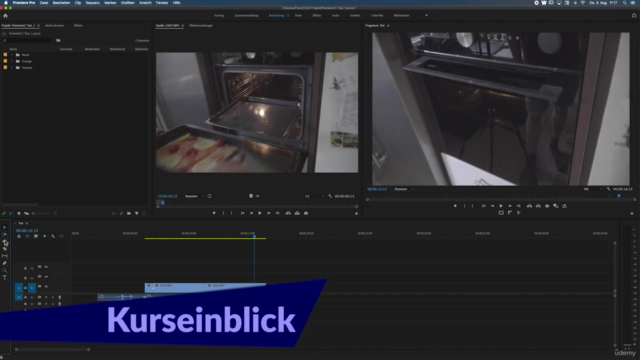


Related Topics
4266028
udemy ID
8/27/2021
course created date
9/19/2021
course indexed date
Bot
course submited by